كيفية إنشاء صفحة شكر مخصصة لـ WooCommerce
نشرت: 2021-11-30بالنسبة لأي متجر WooCommerce ، فإن أهم شيء هو إرضاء العملاء. تعد إضافة صفحة شكر مخصصة في متجر WooCommerce جزءًا منها. يمكنك التواصل بشكل فعال مع عملائك من خلال إظهار رسالة مخصصة في نهاية رحلة المشتري.
يمكنك زيادة مبيعات متجر WooCommerce من خلال صفحة شكر مخصصة WooCommerce مخططة بشكل صحيح.
بشكل افتراضي ، لدى WooCommerce صفحة شكر عادية تعرض فقط رسالة افتراضية وتفاصيل الطلب. لكن هذا ليس جذابًا ، ولا يمكنك إضافة أي رسالة مخصصة. للحصول على المزيد من الوظائف ، يتعين على المرء استخدام شيء مخصص.
إذا كنت قد بدأت للتو متجر WooCommerce ، فقد يكون تخصيص صفحة شكرًا لك أو إضافة صفحة شكر مخصصة أمرًا محيرًا.
سأشارك هنا دليلًا تفصيليًا لإنشاء صفحة شكر مخصصة لـ WooCommerce.
لماذا يجب عليك إضافة "صفحة شكر مخصصة"؟
صفحة الشكر هي الخطوة الأخيرة في رحلة المشتري. لذلك ، من الطبيعي التفكير في سبب إضافة شخص ما صفحة شكر مخصصة. حسنًا ، يمكنك بالفعل إظهار الرسالة الافتراضية بصفحة الشكر الافتراضية ، ولكن هذا لن يعطي تجربة رائعة لعملائك.
تتيح لك صفحة الشكر المخصصة عرض رسائل مخصصة وروابط ومقاطع فيديو وما إلى ذلك ، مما يجعل العملاء سعداء ويساعدك على تشجيع الجمهور على اتخاذ إجراء.
يمكنك حتى إعادة توجيه حركة المرور الخاصة بك إلى صفحة منتج أخرى باستخدام رابط مخصص على صفحة شكرًا لك. سيزيد من فرصة الحصول على المزيد من المبيعات ومشاركة المستخدم بشكل أفضل لمتجر WooCommerce.
ما هي فوائد صفحة الشكر المخصصة لك؟
هل تتساءل عن سبب أهمية تخصيص صفحتك؟ حسنًا ، من الشائع الاعتقاد بأن صفحة الشكر المخصصة ليست إلزامية نظرًا لوجود صفحة افتراضية في WooCommerce. إذا كنت تعتقد ذلك ولا تستخدم واحدة مخصصة ، فأنت تفوت فرصة كبيرة.
فيما يلي الفوائد المحتملة التي يمكنك الحصول عليها من خلال صفحة شكر مخصصة -
- يزيد من فرصة الحصول على انتفاخات
- يمكنك إعادة توجيه العملاء إلى صفحة منتج أخرى
- يمكن عرض الرسائل المخصصة لإرضاء العملاء
- من السهل عرض فيديو ترويجي للمنتج لمنتج قادم
- من السهل تقديم منتجات مخفضة أو منتجات بيع فلاش
هل يمكنك تخصيص صفحة الشكر الافتراضية الخاصة بـ WooCommerce؟
غالبًا ما يبحث الأشخاص عن كيفية تخصيص صفحة WooCommerce الافتراضية ، شكرًا لك. ليس من الصعب تخصيص الافتراضي عندما تعرف كيفية البرمجة. أو ، على الأقل ، يجب أن يكون لديك مفهوم واضح لوظائف PHP.
إذا كنت تستخدم سمة معينة ، فسيتعين عليك تحرير الرموز من function.php. ومع ذلك ، يمكن أن تكون عملية معقدة بالنسبة لمعظم الناس.
لماذا لا نوصي بكود مخصص لصفحة الشكر؟
إذا لم تكن مبرمجًا ، فقد يكون من الصعب عليك فهم وظائف PHP. قد تجد موارد مختلفة وأكواد مختصرة لصفحات WooCommerce المخصصة ، لكنك لا تعرف أبدًا ما إذا كانت ستعمل من أجلك.
إذا أظهر الرمز بعض المشكلات ، فسيكون من الصعب جدًا إصلاحه. يمكن أن يتسبب حرف واحد في الكود في حدوث الكثير من الأخطاء في المتجر ، وأنت لا تريد ذلك. لذلك ، لا نشجع بشدة استخدام الرموز المخصصة إذا لم تكن لديك معرفة عميقة بلغة PHP.
لكن لا داعي للقلق. ما عليك سوى اتباع الطريقة البديلة التي شاركناها هنا.
كيفية إنشاء صفحة شكر مخصصة - دليل خطوة بخطوة
هناك خيارات متعددة لإضافة صفحة شكر مخصصة أو تخصيص صفحة شكرًا الحالية. غالبًا ما يستخدم الأشخاص مكونًا إضافيًا مخصصًا فقط لإضافة صفحة شكر مخصصة. لكن هذا سيكلف الكثير ولن يكون حلاً ممكنًا.
بدلاً من ذلك ، يمكنك استخدام ShopEngine الذي يأتي مع الكثير من الميزات المخصصة لـ WooCommerce. من بين جميع الميزات والوظائف ، تعد صفحة الشكر المخصصة واحدة من أكثر الصفحات شيوعًا. ليست هناك حاجة لكتابة أي كود لتنفيذ صفحة الشكر المخصصة.
لإضافة صفحة شكر مخصصة ، تحتاج إلى هذين المكونين الإضافيين -
- العنصر
- ShopEngine
الخطوة 1: قم بتثبيت Elemntor
الخطوة الأولى لإضافة صفحة شكر مخصصة هي تثبيت Elementor. ما عليك سوى الانتقال إلى لوحة تحكم WordPress وتحريك الماوس فوق المكونات الإضافية. ابحث الآن عن منشئ الصفحة Elementor. سيظهر المكون الإضافي Elementor في نتيجة البحث. انقر فوق زر التثبيت ثم قم بتنشيط المكون الإضافي.
شاهد هذا الفيديو واتبع الطريقة إذا وجدت أي صعوبات في التثبيت.
الشيء الجيد هو أنك لست بحاجة إلى إصدار Elementor Pro لاستخدام ShopEngine. تعمل جميع ميزات ShopEngine مع الإصدار المجاني من Elementor.
الخطوة 2: تثبيت ShopEngine WooCommerce Builder
أنت الآن بحاجة إلى تثبيت ShopEngine لإضافة صفحة شكر مخصصة. انتقل إلى لوحة معلومات WordPress وابحث عن ShopEnfinge في قائمة المكونات الإضافية. قم بتثبيت البرنامج المساعد ثم تنشيطه.
الآن ، انتقل إلى صفحة ShopEngine المقصودة واختر خطة التسعير التي تلبي متطلباتك. شاهد هذا الفيديو واتبع الخطوات كما هو موضح.
الخطوة 3: قم بإضافة قالب صفحة الشكر المخصص
بمجرد اختيار الخطة الاحترافية لـ ShopEngine ، يمكنك اختيار قالب جاهز لصفحة WooCommerce المخصصة شكرًا لك . الشيء الجيد هو أنه سيكون لديك فرص تخصيص غير محدودة مع القالب.
انتقل إلى ShopEngine من قائمة المكونات الإضافية للوحة معلومات WordPress الخاصة بك.
من ShopEngine ، حدد Builder Templates ، وستكون هناك قائمة بجميع القوالب الجاهزة لـ ShopEngine.
من قائمة القوالب ، حدد نموذج الطلب / شكرًا لك كما هو موضح في الفيديو. احفظ القالب واجعله افتراضيًا.
الآن ، اختر التحرير باستخدام Elementor.
بدلاً من ذلك ، يمكنك تحديد تحرير باستخدام Elementor من قالب الباني ، وسيعيد توجيهك إلى محرر الصفحة في Elementor.

الخطوة 4: تخصيص قالب صفحة الشكر
يمكنك الآن تحرير جميع أقسام صفحة الشكر. على سبيل المثال ، إذا كنت ترغب في عرض فيديو ترويجي لمنتج ما ، فما عليك سوى البحث عن عنصر واجهة مستخدم للفيديو في مكتبة الأدوات.
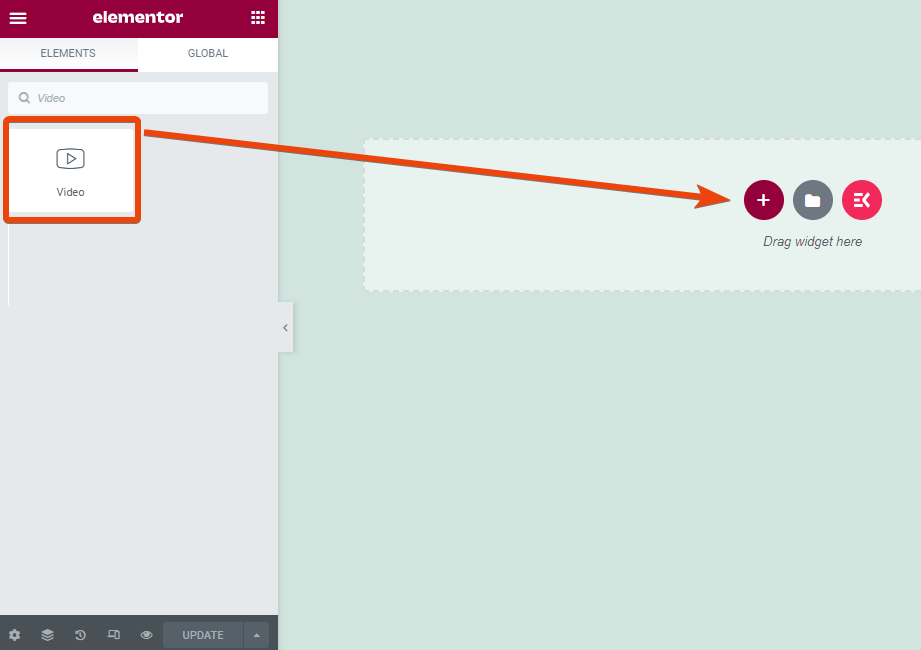
قم بسحب الأداة وإفلاتها على الصفحة واختيار خيار التخصيص.
قم بتحميل الفيديو الترويجي لمنتجك على YouTube وانسخ الرابط. الصق الرابط الموجود على خيار رابط YouTube الخاص بالأداة.
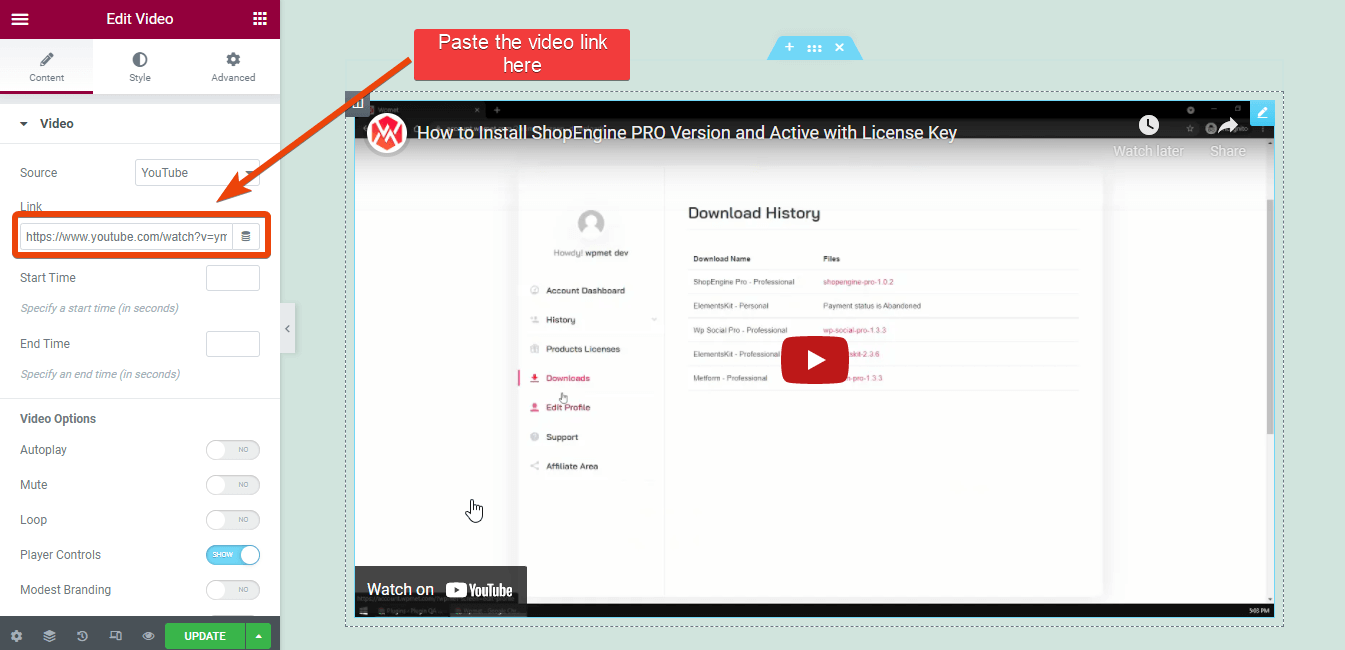
من لوحة خيارات الأداة ، يمكنك تخصيص معاينة الفيديو والإعدادات الأخرى.
إلى جانب YouTube ، يمكنك إضافة مقاطع فيديو من Dailymotion أو Video أو حتى مقاطع الفيديو ذاتية الاستضافة.
سترى الصورة المصغرة للفيديو على الصفحة.
وبالمثل ، إذا كانت هناك حاجة إلى إضافة نص مخصص إلى الصفحة ، فابحث عن أداة النص ، واسحبها وأفلتها على الصفحة ثم أضف النص.
باستخدام أداة النص ، يمكنك مشاركة الروابط أيضًا.
الخطوة 5: إضافة منتجات Flash Sale من أجل Upsell
تشغيل حملة بيع فلاش للمخزن؟ باستخدام ShopEngine ، يمكنك بسهولة إضافة منتجات بيع الفلاش لأي صفحة بما في ذلك صفحة الشكر.
لتحقيق بيع متقاطع من العملاء المحتملين ، اعرض منتجات البيع السريع على صفحة شكرًا لك.
قم بتمكين خيار بيع الفلاش لـ ShopEngine ثم ابحث عن عنصر واجهة مستخدم منتجات بيع الفلاش.
قم بسحب الأداة وإفلاتها على الصفحة ، وسوف تعرض جميع المنتجات التي تعرضها للبيع الفلاش.
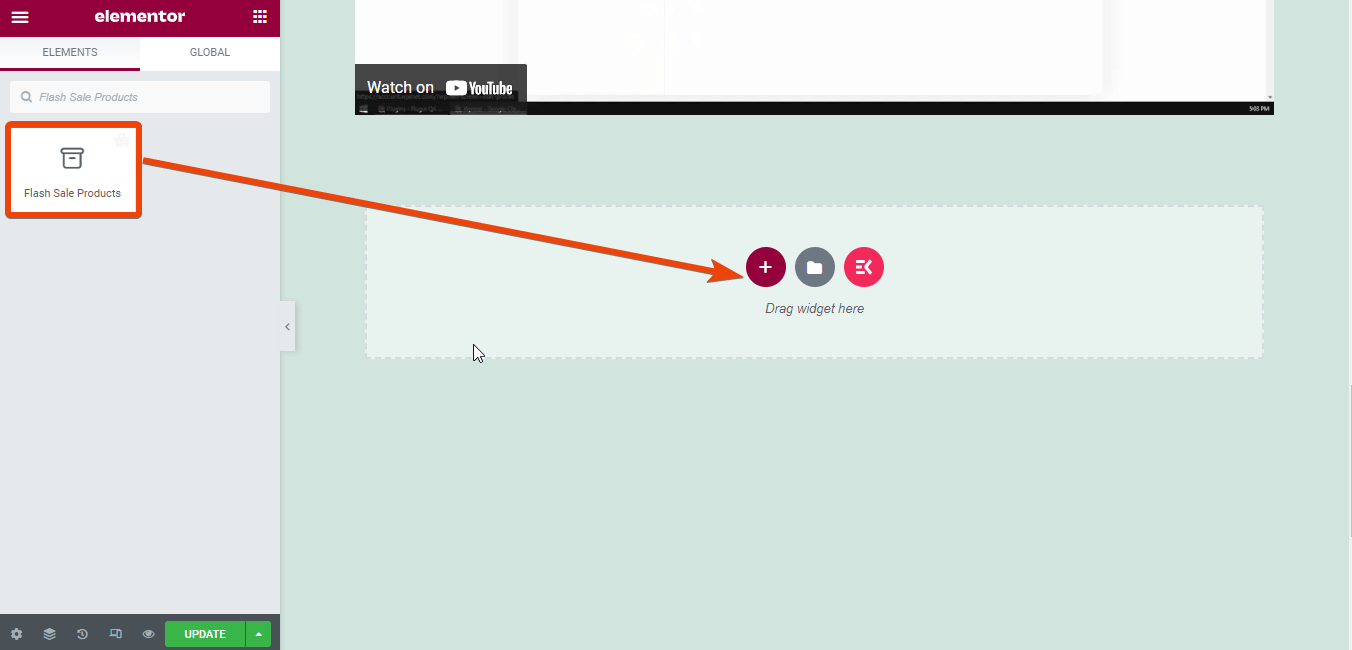
اختر الآن اسم حملة بيع الفلاش من إعدادات الأداة.
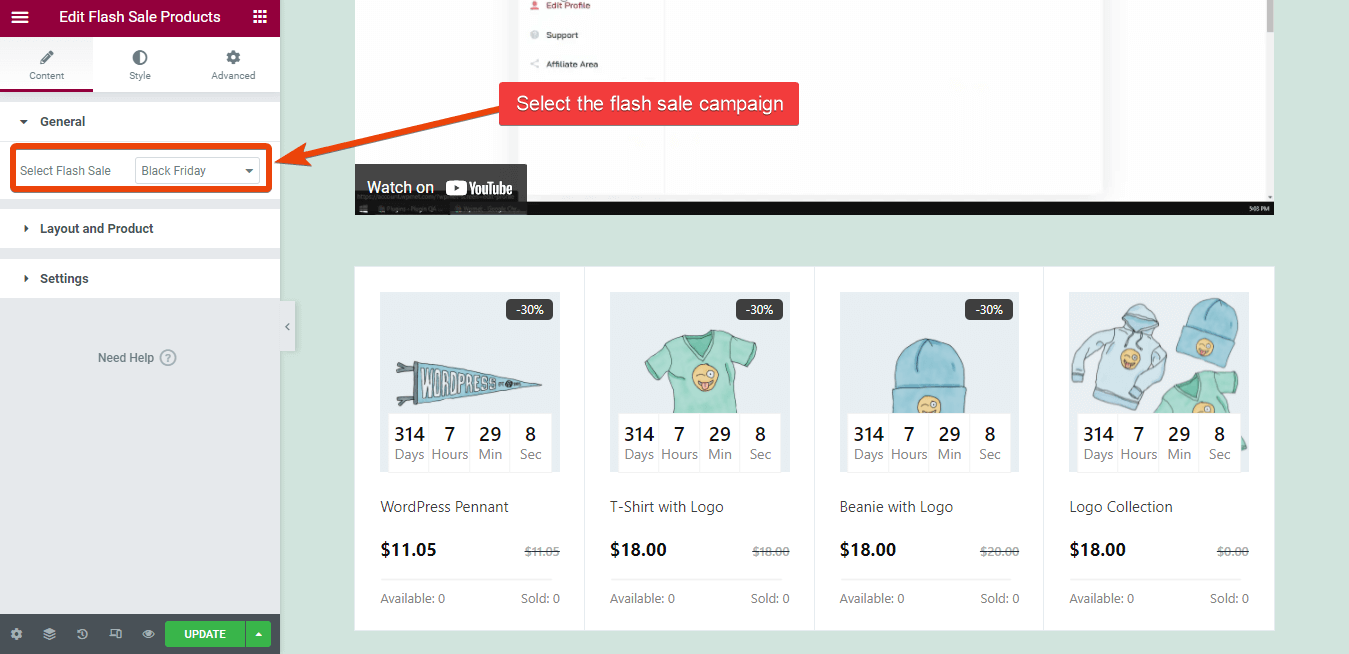
سيؤدي ذلك إلى زيادة فرصة الحصول على طلبات لمنتجات متعددة.
الخطوة السادسة: معاينة صفحة الشكر لطلب تجريبي
أخيرًا ، صفحة الشكر المخصصة لـ WooCommerce جاهزة لمتجر WooCommerce. قبل إنهاء صفحة شكرًا لك ونشرها ، يمكنك التحقق من كيفية ظهور الطلب.
لهذا ، ما عليك سوى تقديم طلب تجريبي من متجرك وبعد إكمال الطلب ، ستظهر صفحة شكرًا المخصصة.
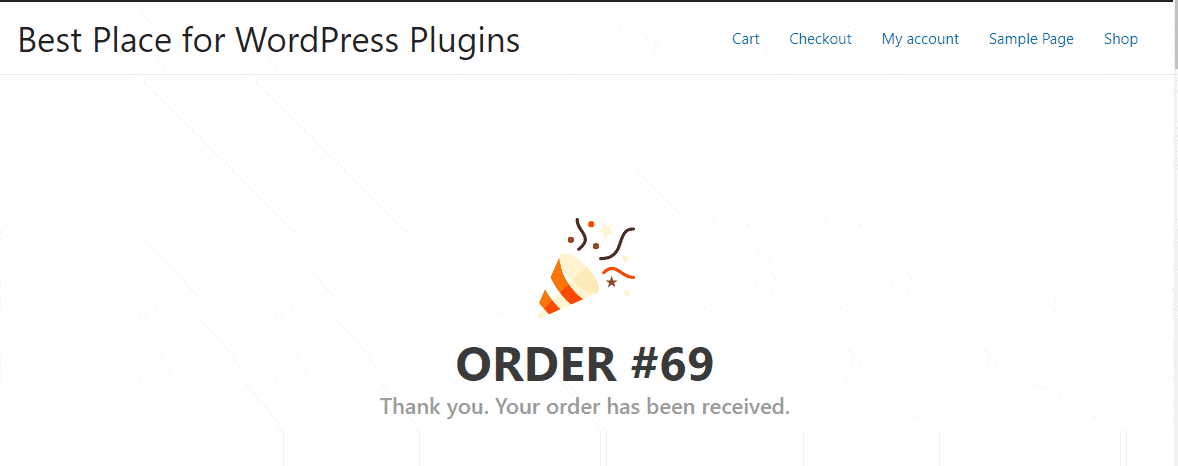
على الرغم من أنني شاركت للتو كيف يمكنك إضافة مقاطع فيديو ومنتجات بيع الفلاش في صفحة شكرًا المخصصة ، يمكنك فعلاً فعل المزيد. تحقق من جميع عناصر واجهة المستخدم الخاصة بـ ShopEngine واختر ما تريد تنفيذه لصفحة شكرًا لك في متجر WooCommerce.
يمكنك حتى تصميم موقع إلكتروني عملي للتجارة الإلكترونية فقط باستخدام ShopEngine.
لماذا نوصي ShopEngine؟
حسنًا ، هناك مكونات إضافية مختلفة متاحة لتصميم صفحة شكر Elementor لـ WooCommerce ، لكن ShopEngine يقدم الأفضل.
أتعجب لماذا؟ ShopEngine هو البرنامج المساعد WooCommerce الأكثر اكتمالا لـ Elementor. ستحصل على الكثير من الميزات الأخرى في نفس المكون الإضافي. على سبيل المثال ، يمكنك دمج مبيعات الفلاش والدفع الجزئي وصفحة الخروج المخصصة وغير ذلك الكثير.
في حين أن معظم المكونات الإضافية للصفحة تقدم لك ميزة واحدة ، مع ShopEnginee ، فإنك تحصل على الكثير من الميزات الأساسية الأخرى ، مما يعني أنك توفر المال على الصفقة.
أسئلة مكررة
هل يمكنك استخدام WooCommerce شكرًا لك على رمز الصفحة القصير؟
نعم ، يمكنك استخدام الرموز القصيرة لإضافة ميزات مخصصة إلى صفحة شكرًا لك في متجر WooCommerce. لكن هذه ليست فكرة مجدية لغير المبرمجين.
ما هي صفحة WooCommerce الافتراضية شكرًا لك؟
تقدم WooCommerce صفحة الشكر الافتراضية لـ WooCommerce. تظهر رسالة بسيطة لرقم الطلب ورسالة مثل "شكرًا لك ، استلمت الطلب".
كيف أقوم بتعديل صفحة الشكر الخاصة بي في WooCommerce؟
هناك خياران لتخصيص صفحة WooCommerce الافتراضية ، شكرًا لك. يمكنك إما تخصيص الافتراضي برمز مخصص أو يمكنك استخدام مكون إضافي مميز. يعد استخدام مكون إضافي مميز هو الفكرة الأفضل لأنه لا يتطلب الكثير من الجهد.
هل لدى WooCommerce صفحة شكر؟
نعم من الناحية الفنية. يعرض WooCommerce رسالة بمجرد أن يطلب العميل شيئًا ما في المتجر. لكن هذا غير قابل للتخصيص ، ولا يوجد خيار لإضافة نصوص أو روابط أو مقاطع فيديو.
هل يمكنني إنشاء صفحة شكر مخصصة بإصدار مجاني من Elementor؟
لا يوجد خيار لتصميم صفحة شكر Elementor مع الإصدار المجاني من Elementor. تحتاج إلى إضافة مكون إضافي تابع لجهة خارجية مع Elementor لتصميم صفحة شكر مخصصة.
الكلمات الأخيرة
لن تكون إضافة صفحة WooCommerce مخصصة لشكرك أو تخصيص الصفحة الحالية مشكلة إذا تابعت هذه المدونة. على الرغم من أنني قمت بمشاركة بعض الأشياء لصفحة الشكر المخصصة ، إلا أنه يمكنك بالفعل إضافة المزيد من الأشياء.
أثناء إضافة صفحة الشكر المخصصة ، سترى أيضًا العديد من الخيارات الأخرى مثل السداد المخصص وميزة الدفع الجزئي والمزيد. تحقق منها حتى تتمكن من إضافة المزيد من الخيارات إلى متجرك. مهما كان ما تفعله باستخدام ShopEngine ، فلن تكون هناك حاجة لأي ترميز.
